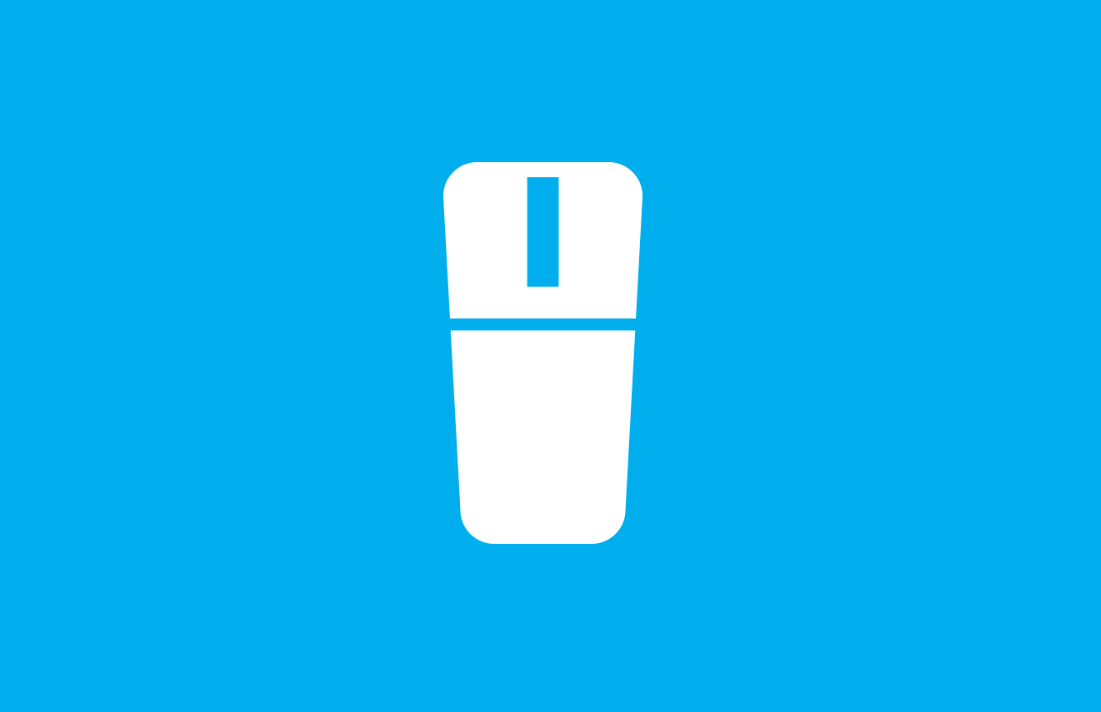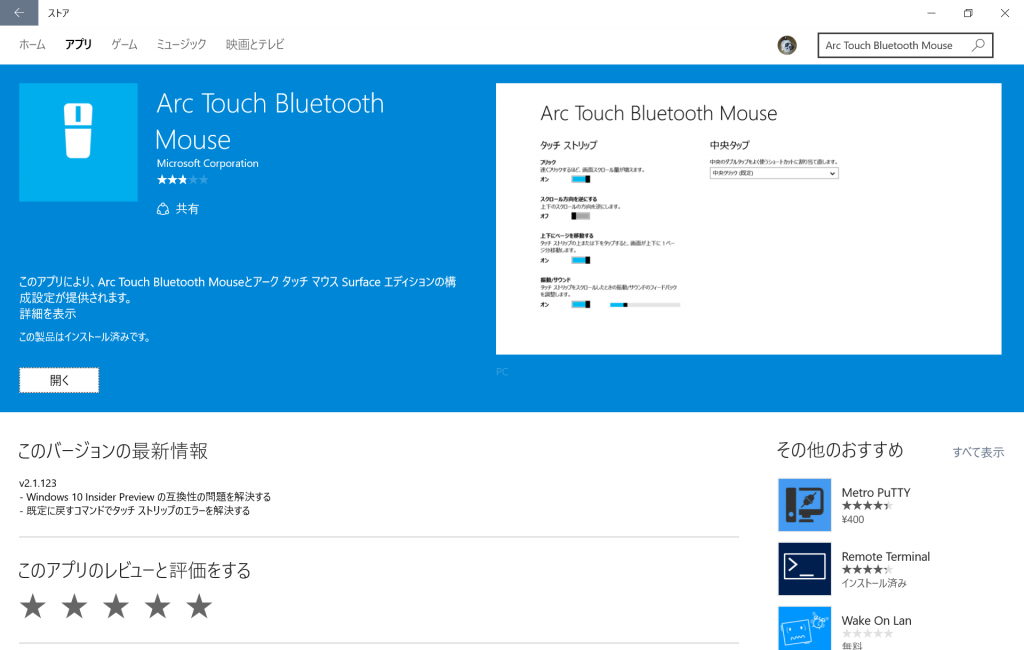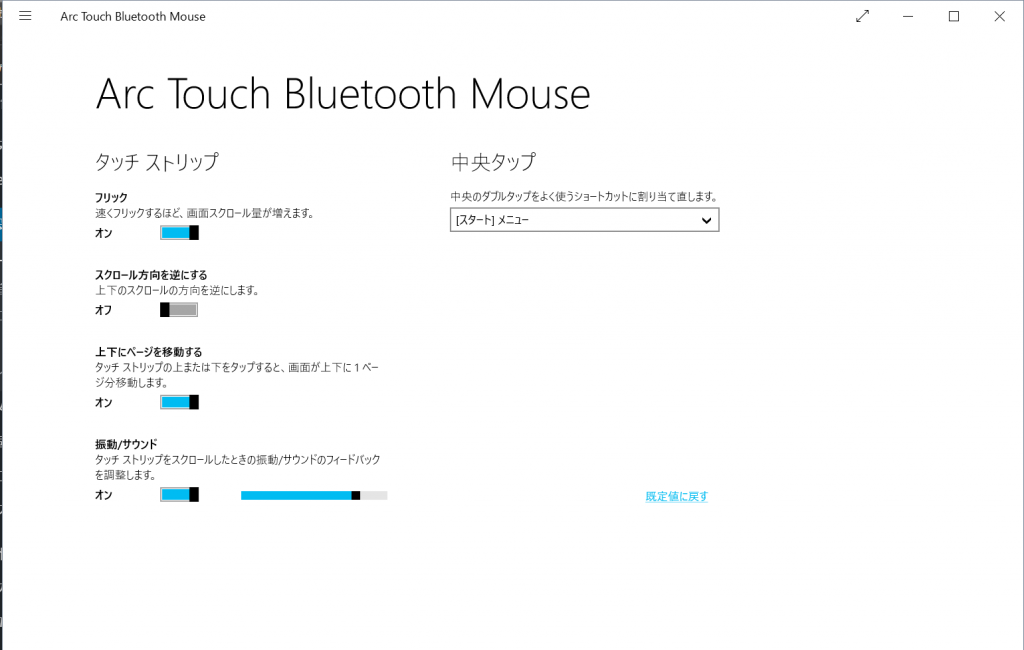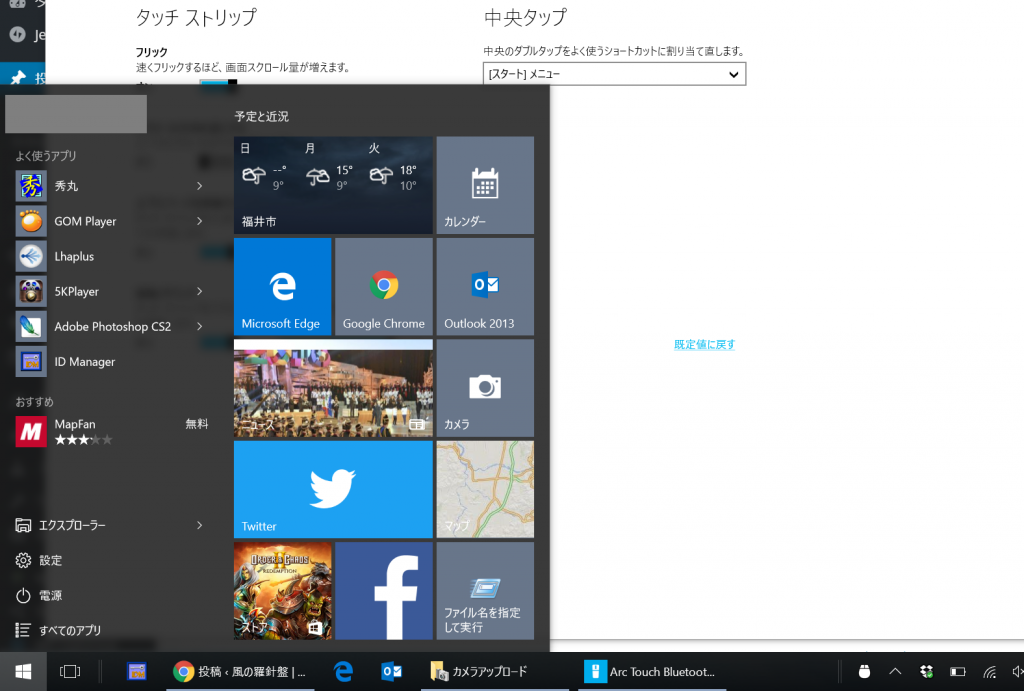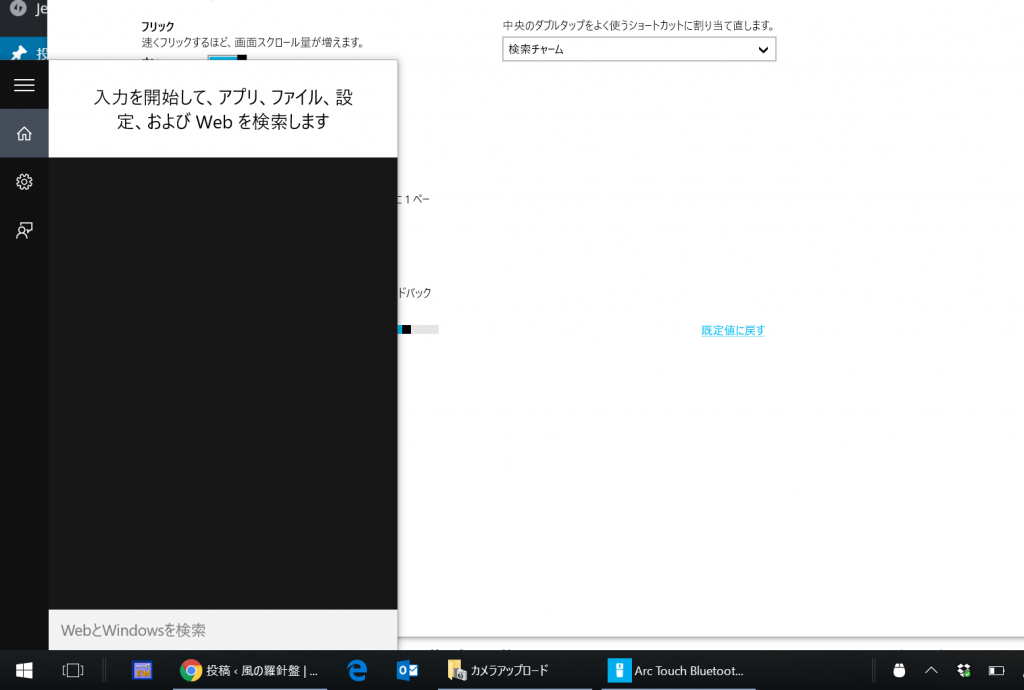Surface3のタイプカバーはタッチパットが小さいため、きちんとした作業や画像のレタッチなどにはマウスがどうしても必要になります。
そこで、Surface3のオプションにもなっている、「Arc Touch Bluetooth Mouse」の機能についてご紹介します。
「Arc Touch Bluetooth Mouse」には、実は2種類あって、カラーがグレーのタイプとブラックのタイプが存在します。
何が違うかというと、仕様は全く同じで、ブラックのタイプが「Surfaceエディション」となっています。
折角Surfaceで使用するので、今回は「Surfaceエディション」を購入しました。
しっかりと「Surface」のロゴが。ちなみにグレーのタイプはここに「Microsoft」とロゴ入れされています。価格も若干安いです。
電源OFF時はとってもコンパクト
早速形状から。このマウスの最大の特徴とも言える、電源OFF時の形状がこちら。
このように板状になるため、持ち運びに非常に便利です。ちなみに、電源スイッチも兼ねているので、この状態で電源OFFです。
また、マウスというものは、どうしても手のひらで覆うようにして操作するデバイスであることから、持ち運ぶ際はどうしても嵩張るもの。
この「ArcTouchMouse」はそれを見事解決してくれるスグレモノです。
このように、平べったい板状ですから、スリムケースに差し込むように、スマートに収納することができます。
板を折るようにすれば電源ON
マウスの下のマットな部分折るように曲げれば、すぐさま電源が入り、ペアリング済みのSurface3と接続されます。
以前LogicoolのUltra Thin Mouseを購入したことがありますが、あまりに薄すぎて、使いこなすことが出来ませんでした。
その点このマウスは、しっかりと本体が膨らんでくれるため、操作感もバッチリで、自然に使えます。
スクロール部にセンサーが仕込まれていて、ここを撫でるように指をすべらせることで、スクロールが可能です。
また、ここは人工的に「カチカチ」とスクロールするたびに振動が発生する仕組みになっていて、ちゃんとマウスが反応していることを感覚的に知ることが出来ます。
電源は電池式
ここがちょっと残念だったな、と個人的には思います。
電源は単4電池2本。私はエネループを使っていますが、ここはバッテリー式でも良かったのでは?と思います。
Appleの「Magic Mouse」は充電式になりましたしね。
ただ、余計な回路やバッテリーがないせいか、本体は非常に軽量です。
使用を始めてから2ヶ月ほど経ちますが、まだ一度も電池切れにはなっていません。結構電池の持ちはいいのだと思います。
細かい設定ができるアプリ「Arc Touch Bluetooth Mouse」をインストールしよう
さあ、電源を入れたら、Surface3とペアリングして使用開始!と行きたいところですが、その前にこのマウスの細かい設定ができるアプリがあるので、一応入れておきましょう。
マイクロソフトストアから、「Arc Touch Bluetooth Mouse」というアプリを(そのままじゃん)インストールしてください。
起動すると、このような画面が出てきます。
主に、スクロール部の速度や向き、振動などが設定できます。ここは皆さんの感覚にあった値を設定してみましょう。
画面右の「中央タップ」は、スクロール部分の中央をダブルタップした際に呼び出されるショートカット機能です。
ここを「スタートメニュー」にすれば、
このようにスタートメニューが表示されます。
「検索チャーム」にすると、
検索するためのチャームが表示されます。あまり個人的には使いませんが、私は「デスクトップを表示」に設定しています。
いかがだったでしょうか。
個人的に、このマウスは非常に良く出来ていると思います。特に収納時の形状。これは今までになかなかなかった発想で、持ち運びの際に重宝します。
また、このマウスは「Bluetooth 4.0」に対応したマウスですので、それ以外のPCでは残念ながら使えません。
その点注意が必要です。
今とても気になっていることが
個人的に非常に興味が有るのが、Macbookでこのマウスがどの程度使えるものなのか、ということ。
MagicMouseは非常にいいデバイスなのですが、残念ながらやはり形状が膨らみがあることと、結構な重量があります。
MagicMouseの重量は約100g。対してこのArc Touch Bluetooth Mouseは電池込で約80gです。たかが20gですが、店頭でMagicMouseを触った際、持った感じでかなり重さの差を感じてしまいました。
家で使う分にはいいのかもしれませんが、嵩張る点と、重量の差がどうしても気になってしまいます。
その辺の検証は、Macbookを迎え入れてから、ということになりそうですが、Surface3を使っている方には、この「Arc Touch Bluetooth Mouse」は間違いなくオススメですよ!!
「Arc Touch Bluetooth Mouse」Surfaceエディションはこちら
「Arc Touch Bluetooth Mouse」Microsoftバージョンはこちら
Inateck Microsoft Surface Pro 3用保護ケースはこちら